Guida per l’installazione Arduino su sistema Windows 7
Nonostante la semplicità di installazione dell’IDE e della board Arduino, capita che molti neofiti non riescano ad eseguire l’installazione Arduino su Windows 7. In effetti con questo sistema operativo l’installazione dei driver è automatica ma ci sono dei casi in cui non si riesce ad installare i driver, soprattutto per le schede che montano l’integrato Mega8U per convertire il segnale da usb a seriale.
La procedura seguente mostra, passo passo, come installare una Arduino Ethernet collegata con la scheda USB2Serial Light.
Il primo passo è scaricare la versione 1.0 del software Arduino IDE, che contiene sia i driver sia la il software necessario per lo sviluppo. Dopo la decompressione posizioniamo questa cartella in modo che sia facilmente accessibile. Nel mio caso l’ho decompressa nella cartella di sistema Documenti.
Colleghiamo il cavo Usb della board USB2Serial Light al pc, Windows 7 avvia automaticamente la ricerca nuovo hardware

cliccando su l’icona contrassegnata, apriamo la finestra Installazione Driver, dove osserviamo che Windows tenta il download dei driver da Windows Update.


Annulliamo questa procedura cliccando sul link “Ignora download di driver da Windows Update” e confermando cliccando sul pulsante “Si”




Attendiamo qualche minuto fino a quando viene visualizzato il messaggio di errore seguente
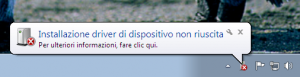
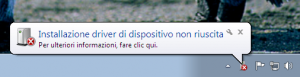
Adesso andiamo sull’icona Computer e apriamo il menu contestuale cliccando con il pulsante destro del mouse. Selezioniamo la voce Proprietà
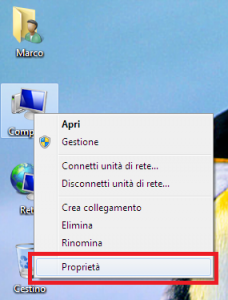
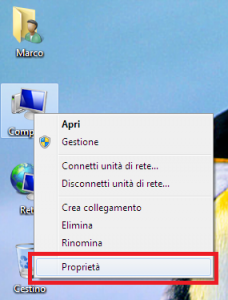
Dalla finestra appena visualizzata clicchiamo sulla voce Gestione Dispositivi:


Nella finestra Gestione Dispositivi vengono elencate tutte le periferiche del computer tra le quali appare la voce Arduino-Serial anteceduta dalla classica icona gialla con il punto esclamativo


Selezioniamo questa voce e cliccando con il pulsante destro del mouse selezioniamo, dal menu contestuale, la voce “Aggiornamento Software Driver…”


Viene avviata una semplice procedura guidata che porta all’installazione dei driver, selezioniamo la voce “Cerca il software del driver nel computer”


Nella finestra successiva, potete tentare di far cercare a Windows i driver contenuti nella cartella Arduino, ma e nel caso non viene trovato nessun driver dovete eseguire la procedura manuale come in questo caso, cliccando sulla voce “Scegli manualmente da un elenco di driver di dispositivo nel computer“:


la finestra successiva permette di scegliere il tipo di periferica da installare, cerchiamo la voce “Porte (COM e LPT)”


Cerchiamo un driver cliccando sul pulsante “Disco Driver”


Cerchiamo nel computer, e precisamente all’interno della cartella contente i driver e l’ambiente di sviluppo che precedentemente era stata scaricata dal sito Arduino.cc, il file Arduino UNO.inf (tipicamente presente nella sottodirectory Drivers del software Arduino 1.0).
Una volta selezionato clicchiamo sul pulsante Apri


Selezioniamo nel riquadro Produttore la voce Arduino LLC e nel riquadro modello la voce Arduino UNO R3, ignoriamo l’avviso che ci ricorda che il driver non possiede una firma digitale, e clicchiamo sul pulsante Avanti. Viene avviata l’installazione dei driver
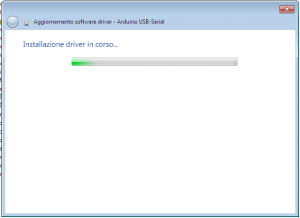
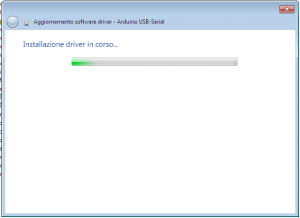
una volta terminata l’installazione la procedura si conclude con una finestra che informa l’avvenuta installazione dei driver
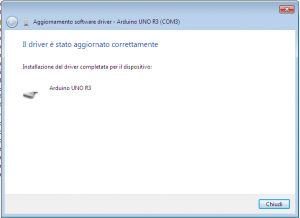
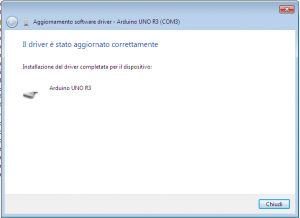
Ritornando nella finestra “Gestione dispositivi” osserviamo che Arduino è stato riconosciuto ed installato corretamente.


L’installazione dei driver in modo manuale permette di risolvere quei casi in cui Windows 7 non riesce ad installare Arduino in modo autonomo.
[facebook_ilike]
Related posts
4 Comments
Lascia un commento Annulla risposta
Questo sito usa Akismet per ridurre lo spam. Scopri come i tuoi dati vengono elaborati.
Articoli popolari
Sorry. No data so far.
.Net micro framework Arduino Arduino Webserver Domotica Flyport I2C IOT Netduino OpenPicus raspberry RTC Speed Test

Ciao Marco.
Grazie per l’articolo, mi dispiace solo di non averlo trovato due giorni fa :-)
Mi era infatti arrivata la mia prima Arduino Uno, e ho tentato di installarla sul PC con Windows 7 64 bit. Su molti siti avevo trovato le istruzioni, dove dicevano di cercare sotto “Gestione dispositivi”-> Porte. Ho passato una buona ora a cercare di capire perché mai a me non comparisse nulla, ho provato a cambiare porta USB, cavo ecc ecc. Solo dopo mi sono accorto che Arduino in realtà era stato inserito sotto “Altri dispositivi”, come giustamente descrivi tu. Fra l’altro anche leggendo il forum ufficiale, mi sembra che questo problema venga posto spesso, quindi magari il tuo tutorial potrà essere utile anche ad altri in futuro.
Complimenti per il sito, ciao.
A.
Grazie tante!
mi fa piacere che la guida possa essere utile!
a presto
Marco
utilissima guida!!!!
mi sei stato di aiuto, in mezzo al marasma di forum inglesi, sei riuscito a risolvermi tu la faccenda!
grazie..
Ottimo!
grazie a te della visita
a presto
Marco